ATOM tech(アトムテック)株式会社から発売されているスマートホームカメラの「ATOM Cam(アトム カム)」を購入しましたのでレビューしていきたいと思います。
販売価格は2,500円(税込・送料別)と性能の割にはかなり安価な製品です。
ちょうどベビーモニターがあると便利だなーと思っていたのと、レビューなどを読んで物欲がそそられましたので勢いで2台購入してみました。(1台はベビーモニターとして、1台はおもちゃとして購入)
ATOM Cam(アトムカム)の
評判・口コミ・レビュー
ざっくりと「ATOM Cam(アトム カム)」がどういう商品なのかを紹介すると
ATOM Cam(アトムカム)で出来ること
- 監視・防犯カメラ
- 見守りカメラ
- ベビーモニター
- 植物の成長記録用
などができるネットワークカメラとなっています。
Twitter上などでも複数台購入していろいろな使い方をしている人が多く評判もかなり上々のようですね。
それではいつも通り写真と共にレビューしていきます。
ATOM Cam(アトムカム)
外装レビュー
 まずは、パッケージからみてきましょう。至ってシンプルな作りになっていますね。続いて開封していきます。
まずは、パッケージからみてきましょう。至ってシンプルな作りになっていますね。続いて開封していきます。
- カメラ本体
- 電源アダプタ
- USB・MicroUSBケーブル
- 壁面設置用シール・プレート
- クイックスタートガイド
一通り利用するにあたり必要なものは全部入っているので購入して直ぐに使えます。
取扱説明書に関しては、日本メーカーさんの商品ですのできちんとした日本語ですし、設定に関してはアプリ側で丁寧に誘導してくれるので簡単に設定することが可能です。こちらは後述します。
続いてカメラ本体を見ていきましょう。
 カメラ自体のデザインは非常にシンプルです。ほぼ正方形といった見た目です。
カメラ自体のデザインは非常にシンプルです。ほぼ正方形といった見た目です。
レンズ下部の黄色で囲ってある部分には見えにくいですがマイクがあります。説明書には記載がありませんでしたが、下の黒い丸の部分は動体検知機能などがついているので赤外線センサーになるんですかね。
 続いて背面です。背面にはスピーカー(家の形になっているのがお洒落ですね)と給電用のポート、LEDがあります。USBタイプAとMicroUSBどちらでも給電できるようになっているようです。
続いて背面です。背面にはスピーカー(家の形になっているのがお洒落ですね)と給電用のポート、LEDがあります。USBタイプAとMicroUSBどちらでも給電できるようになっているようです。
USBタイプAの端子に関しては今後のスマートホームとしての拡張性を持たせるためについているようです。
 なぉ、本体にはバッテリーは内蔵していません。そのため、起動する際は必ず電源が必要となります。ただし、モバイルバッテリーなどでも十分に動作する動作しますので、利用環境に関しては比較的融通が効きそうです。
なぉ、本体にはバッテリーは内蔵していません。そのため、起動する際は必ず電源が必要となります。ただし、モバイルバッテリーなどでも十分に動作する動作しますので、利用環境に関しては比較的融通が効きそうです。
 カメラ本体のMicroUSBの給電ポートに関しては少し本体の奥まったところにあるため基本的には付属のUSBケーブルを利用するのが良さそうですね。
カメラ本体のMicroUSBの給電ポートに関しては少し本体の奥まったところにあるため基本的には付属のUSBケーブルを利用するのが良さそうですね。
 USBケーブルを実際にセットしてみるとこのような感じになります。背面にあるLED部分が本体のステータスを表すようになっています。LEDは背面にあるため暗い中でカメラを起動していてもほとんど気にならないのはとてもいいですね。
USBケーブルを実際にセットしてみるとこのような感じになります。背面にあるLED部分が本体のステータスを表すようになっています。LEDは背面にあるため暗い中でカメラを起動していてもほとんど気にならないのはとてもいいですね。
 カメラ本体の底面には「強力な磁石」が埋め込まれているので冷蔵庫などの金属面に貼り付けて使う事も可能ですし、付属品の壁面設置用シール・プレートをうまく利用すればいろいろな場所に設置が可能です。
カメラ本体の底面には「強力な磁石」が埋め込まれているので冷蔵庫などの金属面に貼り付けて使う事も可能ですし、付属品の壁面設置用シール・プレートをうまく利用すればいろいろな場所に設置が可能です。
ちなみに、アプリ内の設定で上下反転することができますのでカメラを上下逆さまに取り付けて利用する事も可能です。
 底面のパーツは可動式になっており、動かすと「MicroSDのスロット」や「SET UPボタン」などがあります。MicroSDは動画の録画などの際には必須となります。説明書を確認すると、32GBの物まで利用可能なようです。
底面のパーツは可動式になっており、動かすと「MicroSDのスロット」や「SET UPボタン」などがあります。MicroSDは動画の録画などの際には必須となります。説明書を確認すると、32GBの物まで利用可能なようです。
 可動式の足を動かすとかなり柔軟にカメラの位置を変更して固定が可能です。なんだかピクサーのマスコットキャラのようで可愛らしい見た目です。着せ替え用のシールとかがあっても面白いかもしれませんね。
可動式の足を動かすとかなり柔軟にカメラの位置を変更して固定が可能です。なんだかピクサーのマスコットキャラのようで可愛らしい見た目です。着せ替え用のシールとかがあっても面白いかもしれませんね。
 大きさの比較という異ことで「500mlの一般的なペットボトル」と「ATOM Cam(アトム カム)」を並べて比べてみました。こうやって並べてみるとかなりコンパクトなのが分かりますね。
大きさの比較という異ことで「500mlの一般的なペットボトル」と「ATOM Cam(アトム カム)」を並べて比べてみました。こうやって並べてみるとかなりコンパクトなのが分かりますね。
本体の寸法に関しては、大体5cm四方となっていて、重さも100g程度です。
ただ、シンプルでコンパクトなカメラなんですが、いろいろな機能が盛り沢山になっていますので、続いて機能面を紹介していきます。
ATOM Cam(アトムカム)
機能レビュー
ATOM Cam(アトム カム)の機能はざっくり下記のような感じです。
- 高感度CMOSセンサー内蔵1080pフルHDビデオ
- デジタル8倍ズーム
- ナイトビジョン(暗視カメラ)
- タイムラプス機能
- 14日間無料クラウドストレージ
- 動体検知
- 2wayオーディオ
こちらをカテゴライズして機能を確認していきます。
カメラ性能に関して
まず、ATOM Cam(アトム カム)を利用してみて驚いたのは価格に似合わないカメラの写りの良さです。
3000円弱のネットワークカメラとはとても思えないほどの明るいレンズ(f1.8)と、防犯カメラとして利用するのに便利な広い視野角(130°)を兼ね備えています。
さらには、高感度CMOSセンサー搭載で1080pのフルHDビデオの撮影が可能ですので、かなり鮮明な映像が楽しめます。(デジタルズームも8倍まで可能です。)
カメラのf1.8の広角レンズと高感度センサーのおかげで月明かり程度の明るさでもかなり鮮明に撮影が可能です。ナイトビジョン(暗視カメラ)の機能もついているのですが、本当に真っ暗な状態ぐらいでしか活躍のシーンはなさそうです。
比較用に全く同じ位置からスマホで撮影した画像を載せておきます。比べてみていただくと分かりやすいと思いますが、かなり明るく画角広いのがわかると思います。
ナイトビジョンモードも合わせれば、どんな状況でも使えて取れないものはないカメラになってくれますね。(ナイトビジョンでの撮影中はレンズの周りの黒い部分に赤外線の照射のため赤いランプが点灯します。カメラには写りませんでしたので載せてません)
カメラの機能で唯一残念だなと思うところは、通常モードからナイトビジョンに切り替わるタイミングで、割と大きな切り替え音(カシャっというシャッター音みたいな音)がする点ですかね。まぁしょうがないんですが。最初ビクッとなりました。
その他機能
その他の機能に関しても紹介してきます。
クラウドストレージへの保存
14日間の無料クラウドストレージが付属しています。今のところ クラウドストレージへの保存に関しては、動体検知で記録される12秒の映像のみのようです。
動体・音声検知機能とCO・煙探知機能
映像内のでの動きを検知して、録画をしたりアプリへのプッシュ通知を送る「動体検知機能」がついています。検知する動きの大きさや検知の範囲なども設定可能です。
また、本体にあるマイクによる「音声検知」も可能です。機能として珍しいのは、「CO・煙探知機能」です。こちらは、火災報知器などの警告音を探知してアプリへの通知を送る機能となっています。
タイムラプス
植物の観察などに便利な「タイムラプス機能」がついています。タイムラプスは一定の時間ごとに画像を記録していきそれを繋ぎ合わせて1本の動画にする機能です。植物の成長記録などを定点カメラとして記録していくのはなかなか面白そうです。
上記のサンプルは家でたまたま育てていた豆苗で試しに撮ってみました。動画は1日の様子を撮っただけですが、アプリから撮影の条件は細かく指定が可能です。
ブロードキャスト機能
アプリからATOM CAMに向かって音声を発信することが可能です。
「ブロードキャスト機能」はスマートスピーカーなどにも実装されている機能で、離れた部屋にいる人を呼ぶ際などに利用します。スマートスピーカーと違ってカメラで状況を確認して呼び出せるのは便利ですね。
スマートスピーカー連動機能
モニター付きのスマートスピーカーのアレクサでのカメラ映像の確認ができます。アレクサのスキルの機能を利用して比較的簡単に連携が可能です。
我が家にはちょうど前に購入したecho Show5(エコーショウ5)もありますので接続してみました。

と声をかけるだけで簡単に映像の確認が可能です。
現在、GoogleNestは対応中で、現在申請待ちということでしたのでもう少しするとGoogleアシスタントでも利用が可能になるようです。
ATOM Cam(アトムカム)
設定に関して
続いて、設定に関して簡単に書いていきます。
ATOM Cam(アトム カム)の設定に関しては基本的に「アプリ」で行います。
アプリでの案内と合わせて、ちょっとボリュームが大きな気がしますが、カメラ本体から設定に関する音声案内も流れますので設定はとても簡単です。(音声案内のボリュームは今後修正予定らしいですね)
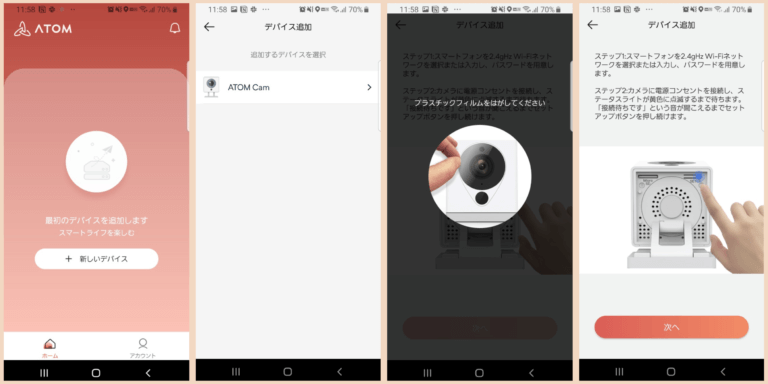 かなりしっかりとしたガイダンスがありますので基本的に迷うことはないかと思います。この辺りはさすが日本企業の企画した商品ですね。
かなりしっかりとしたガイダンスがありますので基本的に迷うことはないかと思います。この辺りはさすが日本企業の企画した商品ですね。
基本的な流れを紹介していきます。
- ATOM TECHのアプリをインストールしアカウント登録
- アプリ上から新しいデバイスを登録
- ガイダンスに従って本体とのペアリングをしていきます。
ちなみに、画像の4枚目の「セットアップボタン」を押すとカメラから音声ガイダンスが流れるのですが、Wi-Fi接続が完了するまでひたすらカメラが喋ります。早めにWi-Fiのパスワードを入れてWi-Fiに接続出来るように事前にWi-Fiのパスワードを用意しておくことをオススメします。
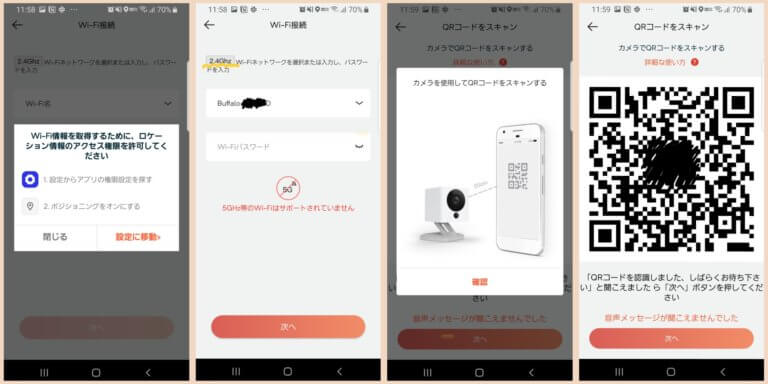 初回のみWi-Fiの情報の取得の権限確認が入りますので指示に従いましょう。接続するWi-Fiの候補が出てきますので選択してWi-Fiのパスワードを入力します。
初回のみWi-Fiの情報の取得の権限確認が入りますので指示に従いましょう。接続するWi-Fiの候補が出てきますので選択してWi-Fiのパスワードを入力します。
接続可能なWi-Fiに関しては2.4GHzのネットワークのみになりますので注意が必要です。
Wi-Fiの接続が完了したら続いて、カメラ本体とアカウントを紐づける作業に移ります。こちらの紐付けはアプリ上で生成した「QRコード」を「カメラ本体に読み込ませる」という画期的な方法です。
カメラ本体から少し離した位置に「QRコード」を表示したスマホをかざします。この設定の方法は初めてでしたがこれは便利だなーと思いました。
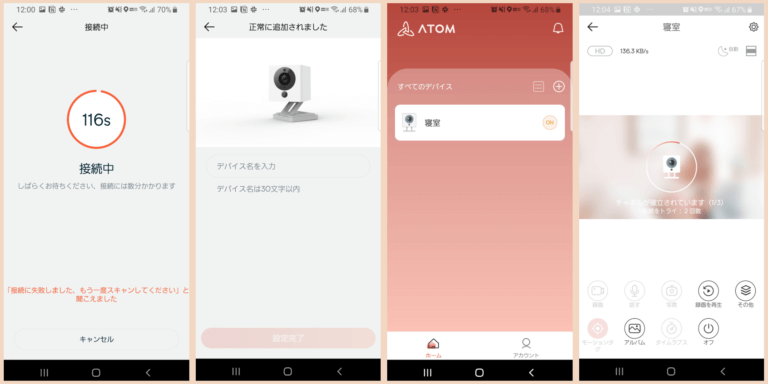 QRコードの読み込みが完了すると接続処理が始まります。処理が完了後、カメラに名称をつければ完了です。これでアプリのホーム画面にデバイスが追加されます。
QRコードの読み込みが完了すると接続処理が始まります。処理が完了後、カメラに名称をつければ完了です。これでアプリのホーム画面にデバイスが追加されます。
あとは映像を確認したいデバイスを選択するだけで、カメラの映像を確認することが可能です。カメラの映像の確認は、同一のネットワークでなくてもインターネットに繋がる環境であれば確認可能です。外出先から自宅のスマートホームカメラの映像を確認する事も可能です。
端末自体の価格が安く、さらに月額料金もかからないのにこういう機能を実現しているのはすごいなぁと感心しています。
ATOM Cam(アトムカム)の
気になる部分
さて、利用するにあたり個人的に気になる点があったので書いてみます。このようなIOTのスマートネットワーク機器でインターネット環境を利用して外部からアクセスが可能な状態にするためにはメーカーさん側でもコストがかかります。
そこで気になるのは「現在無料で使えている機能が有料化される事があるのか?」はとても気になる所ですね。
この質問に関しては、公式Twitterから下記の回答が出ていました。
【今後のサブスクなど課金サービスの方向性】
現在利用できている機能が課金になることはありません。
・今以上にAWSを利用する必要のあるもの
・新機能で長期に渡りメンテナンスを必要とするもの
・ライセンス料が必要となるもの
主にこの3点に関わるものは課金サービスにする可能性があります。— ATOM Cam (@ATOM_Cam_ATJ) May 26, 2020
とりあえず今の機能に関しては、「ずっと無料」で利用できる予定となっているみたいです。最近ちょうど海外のIoT機器が有料の契約をしないと利用できなくなるという怖いニュースが流れていたのでこういう公式からの発表があると安心して購入・利用ができますね。
最後に
2年ぐらい前にパートナーの実家向けにパナソニックの「ペット用の見守りネットワークカメラ」を2万円程度で購入したのですが、スペックやアプリの出来栄え、アプリの反応速度などどれも比べられないほどこちらの方が優秀です。
この価格帯のガジェットで本体やアプリを含めてのユーザー体験を考えるとかなりクオリティが高い商品だなと感心しました。
こんな人にオススメ
- Amazonで販売している中華メーカーのスマートホームカメラは不安な人
- 安価で品質が高いネットワークカメラが欲しい人
こちらの商品の販売は、「公式WEBサイト」または「アマゾン」でのみの取り扱いになるみたいです。送料の兼ね合いで2つ以上買う場合は、公式サイトから買った方がお得みたいです。(1つの場合だと、注文場所によっては送料も含めアマゾンで購入した方が安いみたいです)
興味がある方は是非購入してみてください。
てな感じで。







